資源管理
内容
ウェビナー#1, ウェビナー#2, リソースダッシュボード, リソースマスタープラン
概要
リソース管理のグローバルレベルとは
表示される期間をグローバルレベルで定義する方法
リソース管理のプロジェクトレベルとは
リソース管理のアクセス許可を設定する方法
リソース管理のデフォルトフィルターを設定する方法
労働者のタスクを合計ワークロードに合わせて表示する方法
計画されたワークロードの毎日/毎週/毎月のビューで作業する方法
カスタム割り当てを使用する方法
バランス機能の使用方法
グローバルリソース設定
チームおよびタスクの種類ごとの能力計画の使用方法
出勤記録の使用方法
ドラッグアンドドロップ機能を使用してタスクの更新と割り当てを操作する方法
会議カレンダーとの統合
イベント/割り当てツールチップの使用方法
タスクのタイミング(開始日、期限、期間、完了)を更新する方法
後退ボタンの操作方法(元に戻す)
問題ボタンの使い方
エクスポートオプションを使用する方法
ダッシュボードにリソース管理を追加する方法
リソースレポート
ヒントとコツ
角の状況は何ですか
概要
リソース管理は 専門的な計画と仕事の割り当て Easy Projectで。 マネージャーは、労働者のリアルタイムの能力とタスク実現の推定時間に関するプロジェクトの作業を計画します。 リソース管理により、マネージャーは 人々の作業負荷のバランスをとる while スケジュールを守る プロジェクトの。 将来的に人々がどのように活用されているかを簡単に見ることができます。 過負荷 または彼らがいるとき 未割り当てのタスクに利用可能。 リソース管理はに完全に準拠しています IPMA&PMIプロジェクト管理 方法論の標準
リソース管理の主な用途は次のとおりです。
- プロジェクトマネージャ
- ラインマネージャー
- ITマネージャ
- スモールビジネスオーナー
- プロジェクトポートフォリオ管理者
- HRマネージャ
リソース管理が重要な理由
リソース管理は アクティビティリソースの見積もりとプロジェクトの人的資源管理の重要な要素。 両方ともの重要なコンポーネントです 包括的なプロジェクト管理計画 プロジェクトを正常に実行および監視します。 プロジェクト管理のより大きな規律の場合のように、リソース管理ソフトウェアツールは役立ちます プロジェクトへのリソース割り当てのプロセスを自動化および支援する リソースの供給と需要を含むポートフォリオのリソースの透明性。 このツールの目標は通常、(1)プロジェクトに必要な特定のスキルセットと目的のプロファイルを必要とする組織内の従業員がいること、(2)雇用する新しい従業員の数とスキルセットを決定すること、および( 3)さまざまなプロジェクトに従業員を割り当てます。
リソース管理は以下に影響を与えます スケジュールと予算 と同様 リソースの平準化と平滑化。 リソースを効果的に管理するために、組織は、将来の期間ごとに予測されるリソース需要、それらの需要を満たすために必要なリソース構成、および再び将来予測されるリソースの供給に関するデータを持っている必要があります。 予測は合理的な範囲で行われる必要があります。 在庫に関連するリソースの平準化は、リソースの在庫を手持ちレベルに保ち、過剰な在庫と不足の両方を削減することを目的としたリソース管理手法です。 プロジェクト管理では、リソースの平準化はスケジューリングの決定であり、リソースの可用性が限られているなど、リソース管理の問題に左右されます。 平準化とは対照的に、リソースの平滑化はプロジェクトの完了日を遅らせることはなく、フロート内の特定のアクティビティのみを遅らせることができます。
リソース管理の主な利点は何ですか
- 増収 –リソース管理により、リソースプール全体の使用状況を毎日、毎週、または毎月簡単に評価でき、最も価値のあるリソースを最大限に活用し、ワークロードのバランスを維持して、継続的な期間を回避できます。ベンチ。
- 紛争解決 –リソースの競合は収益に大きな影響を与える可能性があります。最悪の場合、未解決のリソースの競合により収益機会がすぐに失われ、顧客満足度の低下に悪影響を及ぼします。
- プロジェクトの配信を改善する –プロジェクトの実施を改善すると、コストを削減し、マージンを増やすことができます。 リソース管理により、可用性、スキル、場所などの特定の基準に基づいて作業にリソースを割り当てることができるため、適切な人員が適切な仕事に割り当てられていることを常に確認できます。
- 管理コストを削減 –リソースプール全体の最新の中央ビューにより、これらの古いシステムの維持に関連する管理コストを削減できます。 さらに、収益を改善し、収益獲得の可能性を最大限に高め、顧客との関係を育むことができます。 この可視性、制御、および機会を提供するのは、統合されたリソース管理ソフトウェアのみです。
グローバルレベルのリソース管理
リソース管理は両方で利用可能です グローバルレベル と プロジェクトレベル。 グローバルレベルからアクセスするには、にアクセスしてください。 グローバルメニュー >> リソース管理 または「/easy_resource_dashboard」と入力します" Easy Projectドメインアドレスの後。
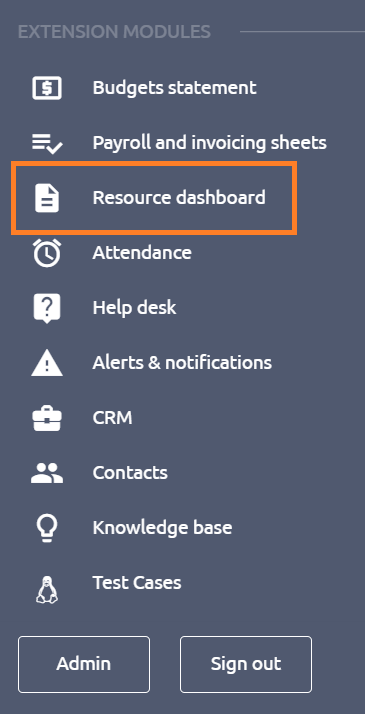
上のリソース管理 グローバルレベル Easy Project全体で利用可能なすべてのリソースの概要と、未割り当てのすべてのタスクを必要とするユーザーに最適です。 単一の画面で。 したがって、主な利点は 個々のプロジェクトを切り替える必要がない 必要に応じてメンバーとタスクを含める より多くのプロジェクトのリソースを一度に管理する。 一方、特定の不利な点は 複雑さ それは明快さとスピードの害になるかもしれないので、必要なときだけグローバルビューを使うことが推奨されます。
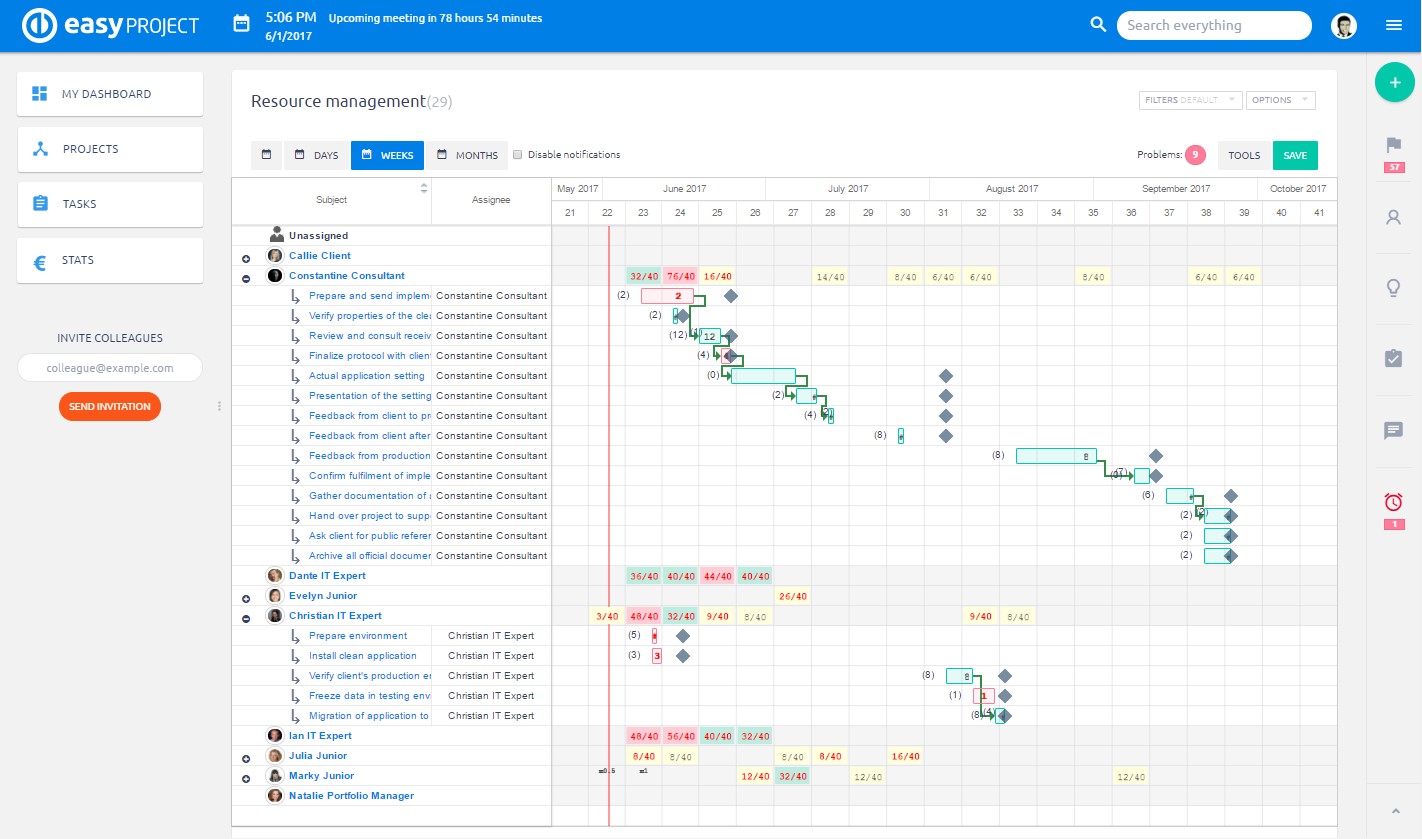
表示される期間をグローバルレベルで定義する方法
リソース管理のグローバルレベルでは、次のことが必要です。 表示される期間を定義する (デフォルトでは、期間は-30 + 90日に設定されます)。 それを行うには、 [フィルター]ボタンをクリックし、[割り当て]で期間を確認します。 設定すると、選択した期間が他のタイムラインよりも軽く視覚化されるので、リソースを割り当てる必要がある時間の概要を把握できます。 開始日と期日の両方が期間外にあるタスクは表示されません (期間内に開始日または期日があるタスクが表示されます)、したがって、 読み込みパフォーマンスも改善します .
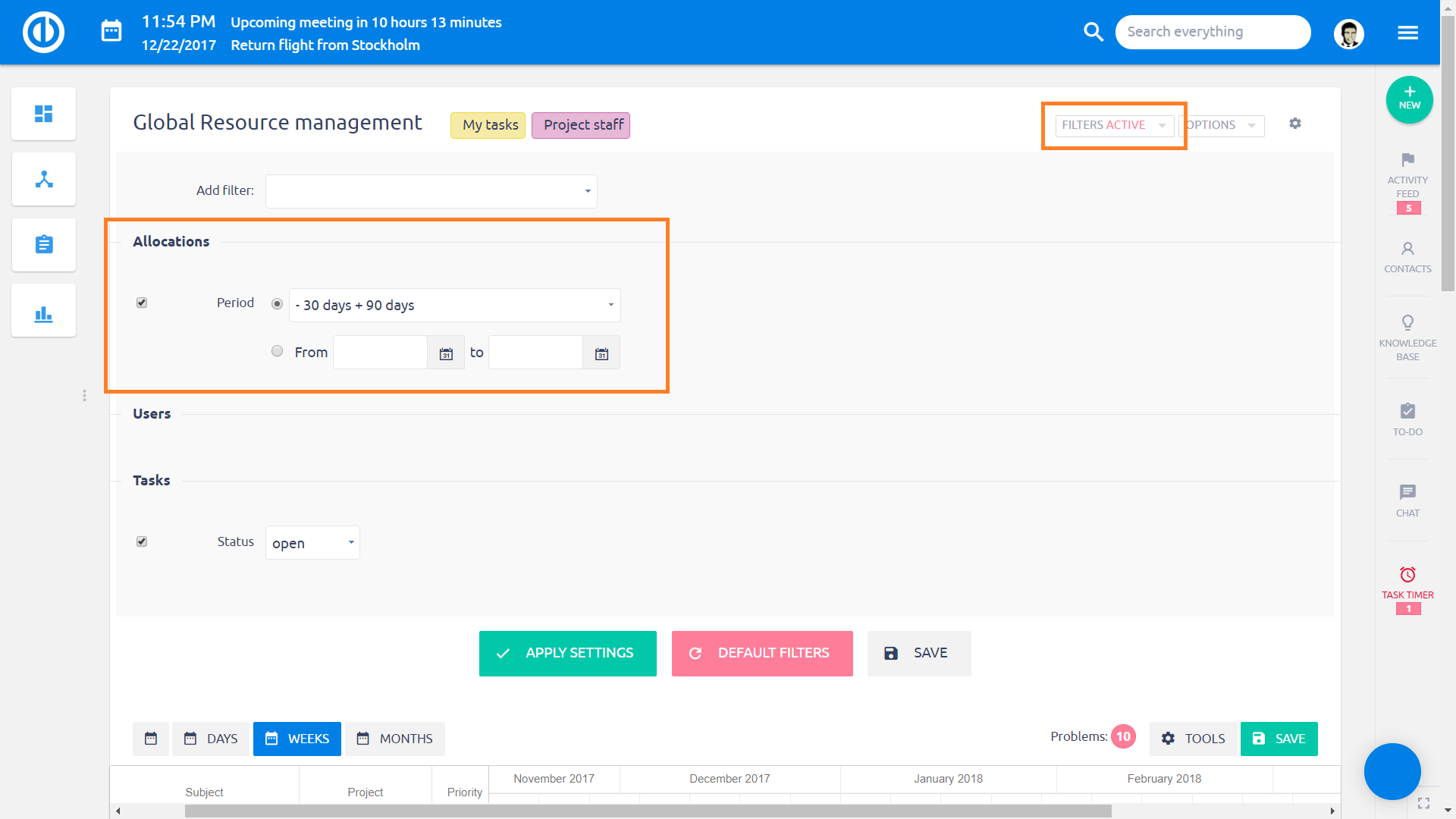
リソース管理のプロジェクトレベル
さて、リソース管理を見てみましょう プロジェクトレベル。 プロジェクトからアクセスする前に、以下を行う必要があります Resourcesというモジュールをアクティブ化します セクションに プロジェクトコントロール >> モジュール 以下の図に示すように。
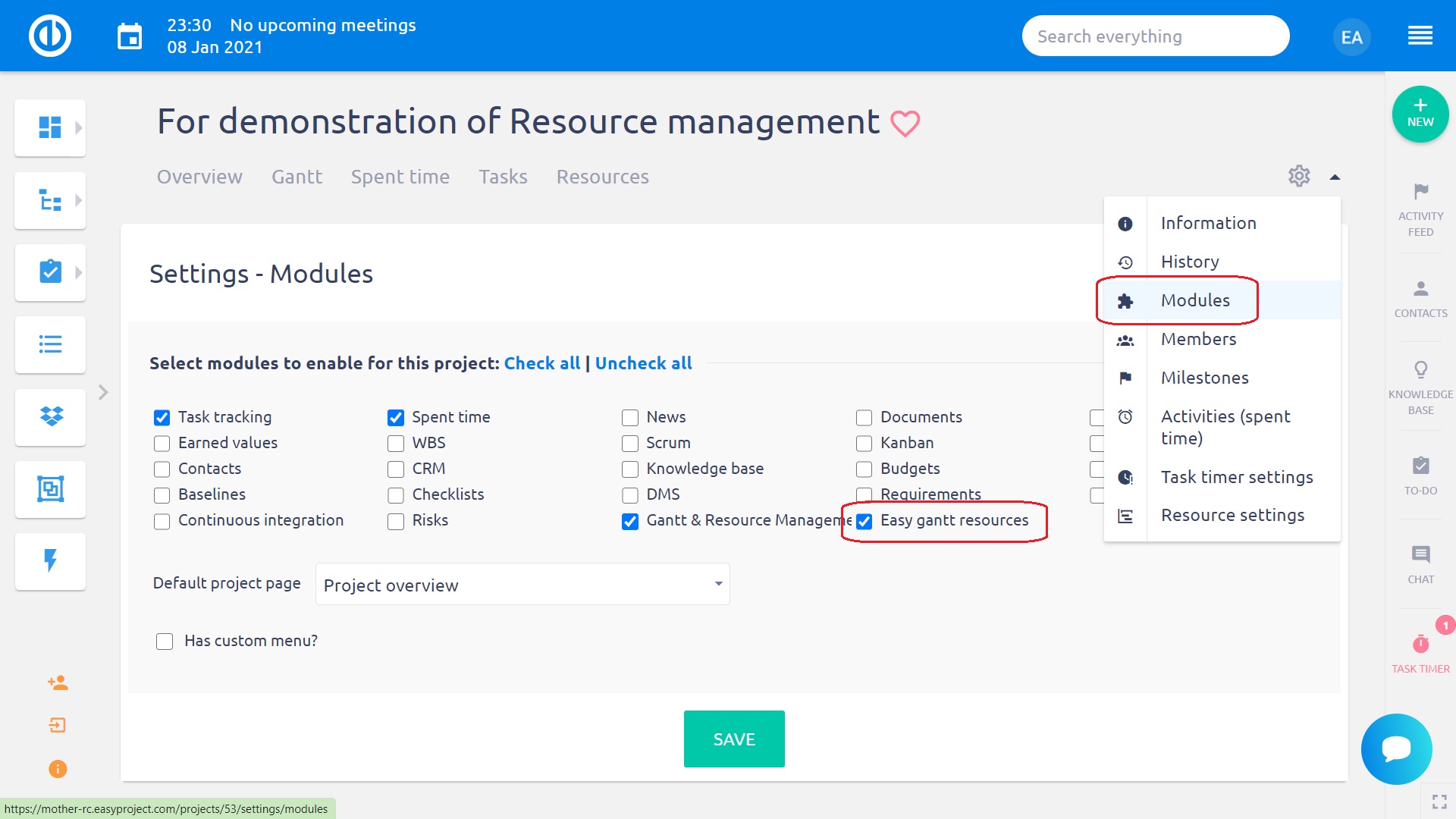
モジュールをアクティブ化した直後に、[リソース管理]タブが表示されます。 特定のプロジェクトのトップメニュー。 それをクリックすると、リソース管理が開きます。 プロジェクトレベルで機能を使用することは、リソースを管理する必要があるユーザーにとってより良い選択です。 特定のプロジェクトのみ したがって、グローバルレベルでのように、すべてのプロジェクトでそれらを確認する必要はありません。 もう1つの違いは、プロジェクトレベルでのリソース管理が Easy Ganttと統合 だからあなたは効果的に働くことができます 両方のモジュールを一緒に これはグローバルレベルでは不可能です。 リソース管理で親プロジェクトを開くと、選択したプロジェクトのみが表示され、サブプロジェクトとそのタスクは表示されません。
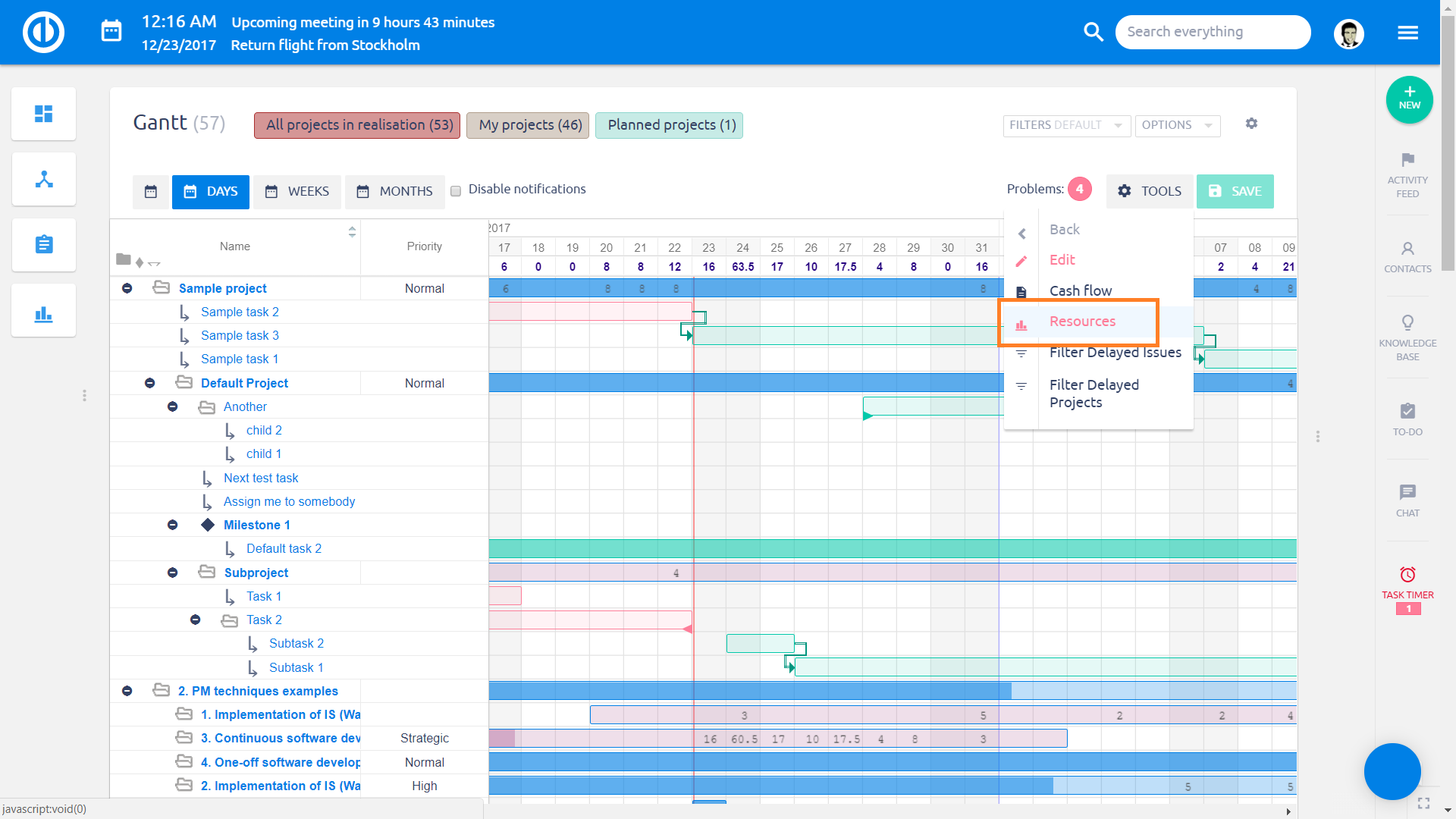
リソース管理の権限を設定する方法
リソース管理の権限 で設定できます グローバルメニュー >> 管理 >> 役割と権限 >> リソース。 また、 [編集]ボタン (リソース管理を使用できるようにする)は、許可が「タスク関係を管理する」が有効になっています([役割と権限] >> [プロジェクト権限] >> [タスク追跡] >> [タスクの関係の管理] にあります)。
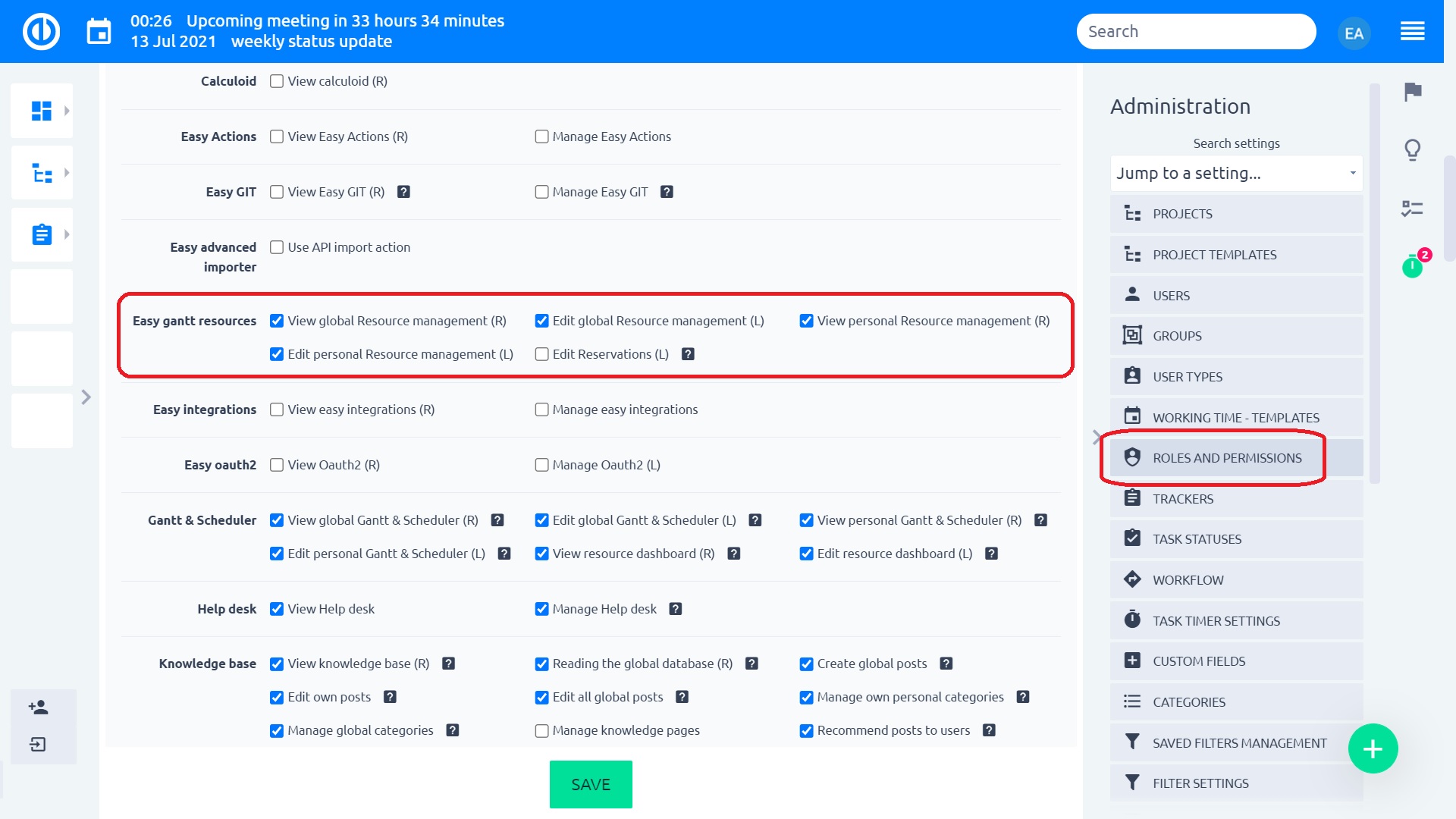
一部の権限は他の権限に依存していることに注意してください。 たとえば、[編集]ボタンは、[簡単なガントを表示]および[タスクの関係を管理する]権限が有効になっている場合にのみ使用できます。 リソース管理を表示/編集するには、EasyGanttを表示/編集する権限が必要です。 リソース管理を使用するには、「推定時間を表示する」権限も必要です。
リソース管理のデフォルトフィルターを設定する方法
デフォルトのフィルターは システムのデフォルト そして彼らはアクティブです アクティブなカスタムフィルターがない場合、すべてのユーザーに対して毎回。 グローバルリソース管理のデフォルトフィルターの設定を編集するには、 グローバルメニュー >> 管理 >> デフォルトフィルター >> リソース管理.
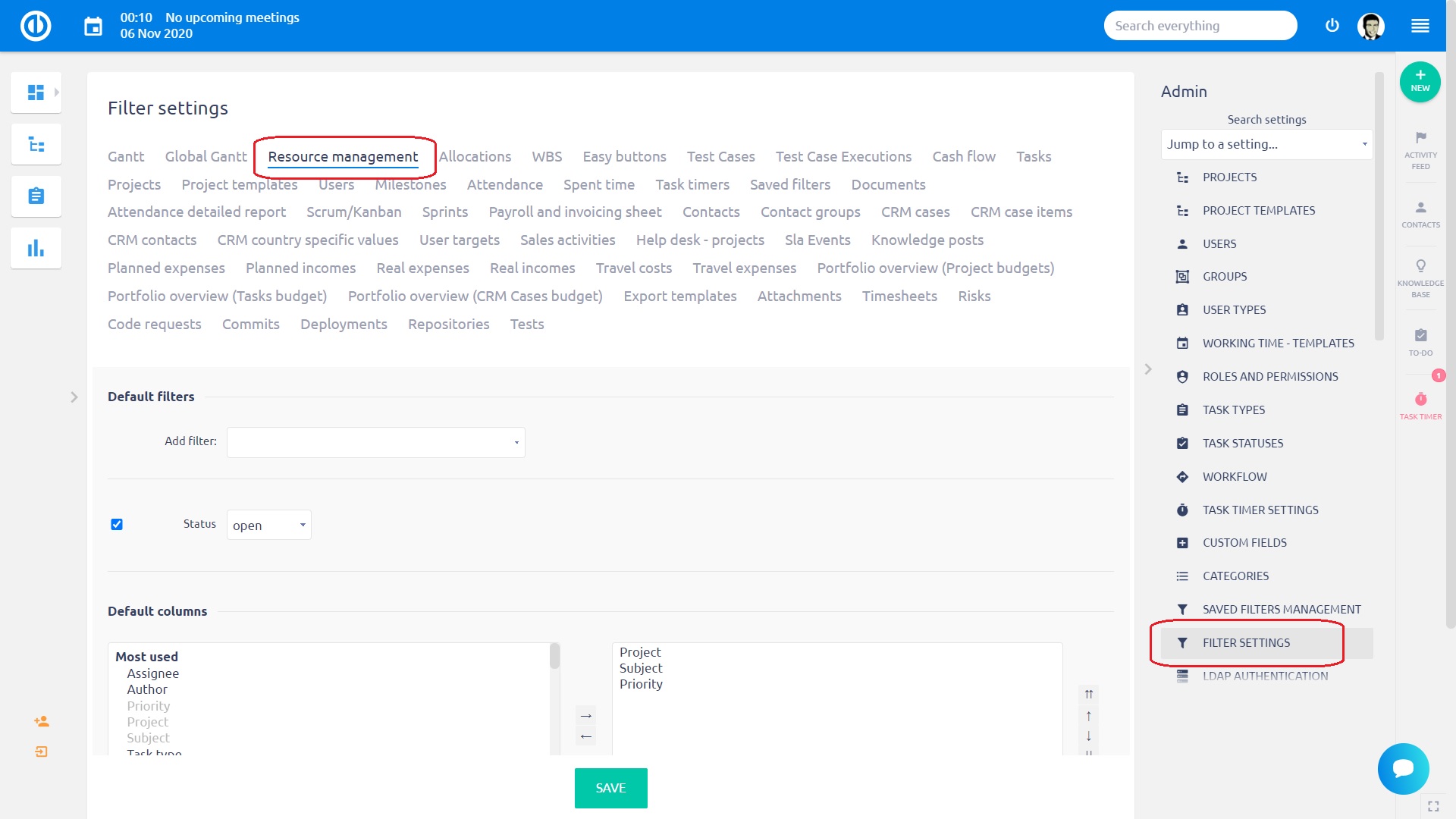
使用可能なオプションは次のとおりです。
- フィルターを追加 (同時に適用される1つ以上のフィルターを選択します)
- デフォルトのカスタムフォーマット (特定のカスタム書式設定スキームがフィルターとともにアクティブになるかどうかを選択します)
- デフォルトの列 (デフォルトとして表示されるリストから列を選択し、右側のフィールドに移動します)
- アバターを表示する (個人ユーザーのアバター、つまり小さなプロフィール画像を表示します)
今、あなたが フィルターを保存する [リソース管理]に移動すると、これらの基準に従ってフィルター処理されたアイテムのリストが表示されます(アクティブなカスタムフィルターがない場合)。 デフォルトのフィルターは 他のユーザーに有効 同様に。
労働者のタスクを合計ワークロードに合わせて表示する方法
左側には、両方があります 未割り当てのタスク と同様 特定のプロジェクトのメンバー(リソース) (プロジェクトレベル)または すべてのプロジェクトのメンバー (グローバルレベル)。 をクリックして "+" 名前の横にある記号は、特定のユーザーに割り当てられたタスクのリストを展開します。 各タスクはタイムラインで視覚化されます。 の タスクの長さ タイムライン上の 実現までの推定日数。 特定の日の数字(表の四角)は、 計画された時間数 タスクの作業用。
タスクの合計推定時間数は、デフォルトで、タスクの継続時間(期日)から始まる稼働日数に自動的に配分されます。。 たとえば、タスクの合計推定時間が20時間で、タスク期間が4日の場合、次のように配布されます:0日目1時間、4日目2時間、8日目3時間、および8時間4日目。これはいつであるかを示します タスクの作業を開始できる最も遅い時間 期限内に完了するために。 タスクが 1つの日付がありません(開始日または期日)、割り当ては次に計算されます 8時間ごとの固定日からの方向(または1日あたりの最大割り当て可能時間) そしてタスク 過負荷にならないようにそれに応じて伸びる. たとえば、<20) は <8|8|4) に変更されます。丸括弧は固定の日付で、山括弧は未定義です。
1日あたりの割り当て可能な時間の最大数 で設定できます リソース設定 右上隅にあります。 タスク全体が (緑字)、それは問題がないことを示します。 いつ 赤、タスクに問題があります。ほとんどの場合、タスクの継続時間は推定時間数に対して短すぎるか、時間数が1日の最大割り当て可能時間を超えています。 タスクが グレー、閉じられました。
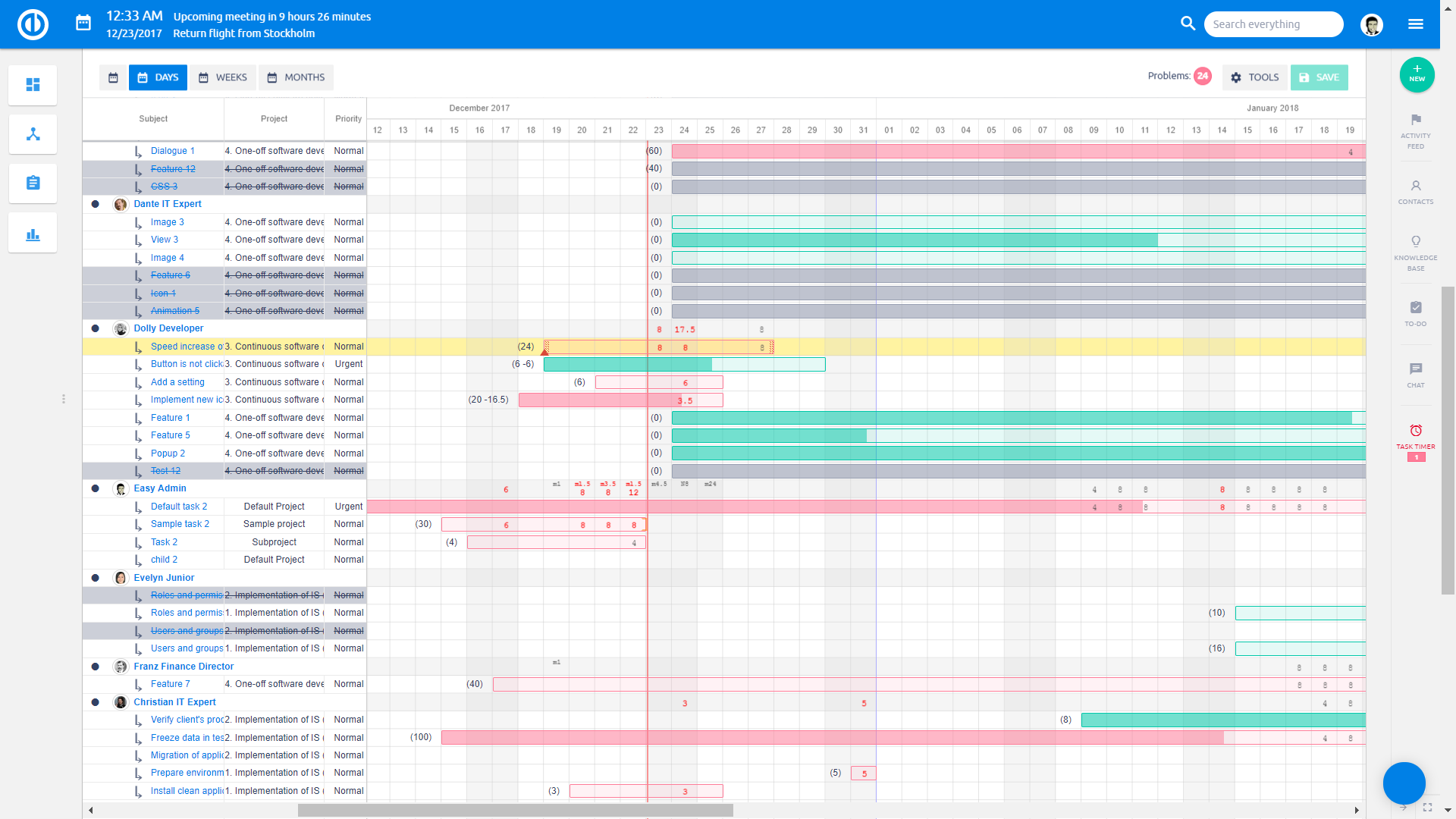
計画されたワークロードの毎日/毎週/毎月のビューで作業する方法
タイムラインには、次の種類のビューがあります。 日、週、月。 プロジェクトの長さと必要な詳細レベルに基づいて、以下から切り替えることができます トップメニュー。 あなたがいるとき 週/月ビュー、あなたはある種を見ることができます リソース割り当ての概要 各ユーザーごと それぞれの期間。 色は作業負荷のレベルを示します 下の画像で説明されているように。 ビューを週単位/月単位に切り替えた後、 すべてのワークロード割り当ては、それぞれの期間に均等に分散されます.
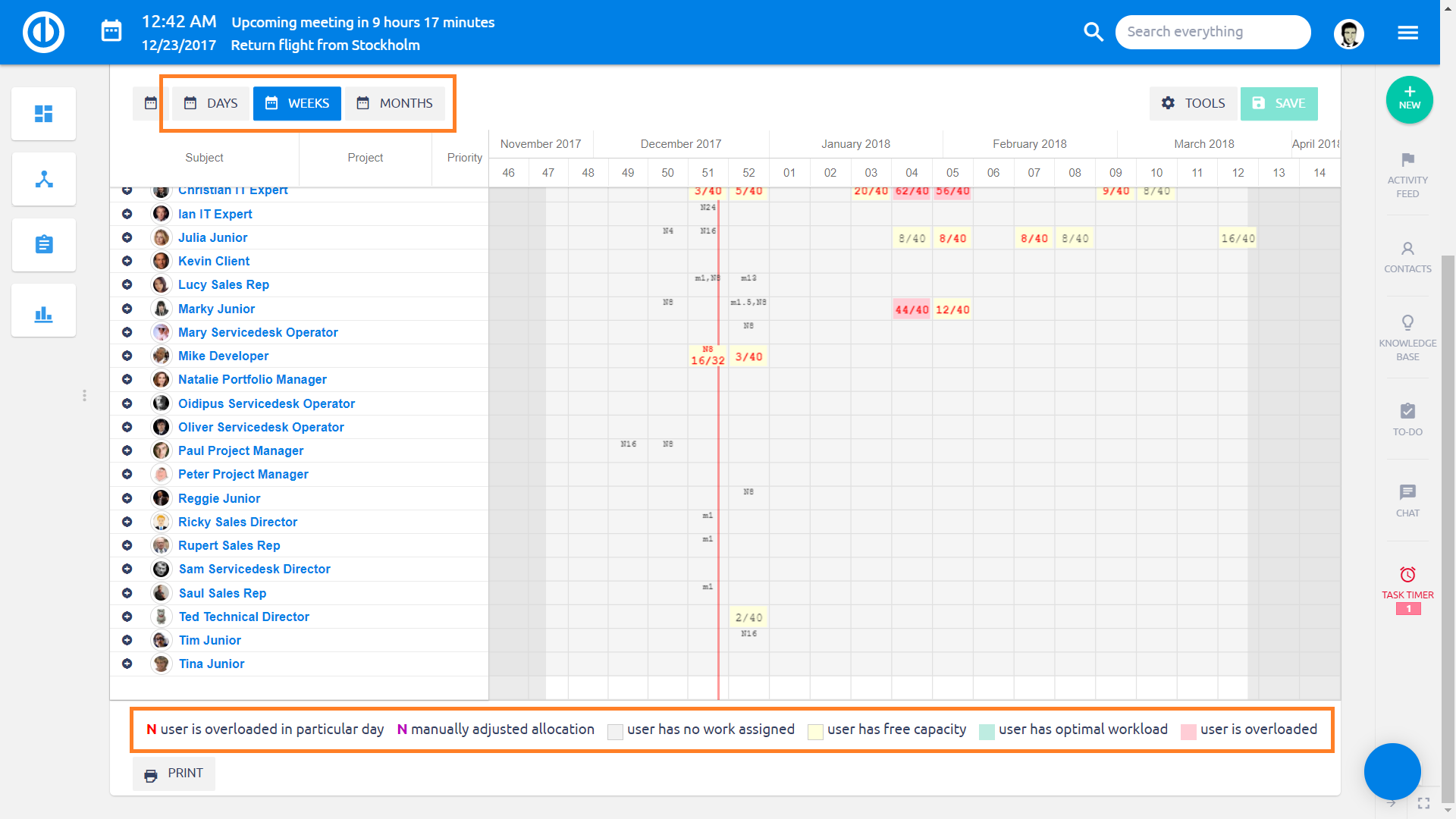
セル内のテキストが長すぎる場合、自動的に2行に分割され、非表示部分は以下に示すようにハッシュ記号(#)に置き換えられます。 目的は、テキストが隣接セルに到達するのを防ぐことです。
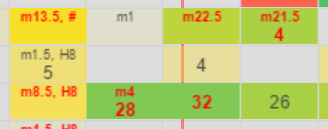
カスタム割り当てを使用する方法
前述したように、タスクの推定時間(時間)は、割り当てルールに従ってタスク期間(日)全体に自動的に分散されます。 ワークロードを個々の日に割り当てる方法が気に入らない場合は、次のことができます。 個人的に非常に簡単に再割り当てする。 これは カスタム割り当て。 タスク期間の特定の日をダブルクリックすると、次のことができます カスタムの時間数を入力してください。 番号が変わります 紫 次に、カスタム割り当てを示します。 あなたができる類推的な方法 合計推定時間の編集(タスクバーの前の括弧内) そして、毎日のワークロードは 自動的に再計算する その後。 カスタム割り当てが設定されると、次のことができます ダブルクリックして削除し、値を削除します.

あなたが見るとき 括弧内の2つの数字 タスクバーの前、など (30-10), 最初の数字は合計推定時間で、2番目の数字はすでにタスクに費やされた時間です。 覚えておいてください 負の時間値は、消費時間を表します.

タスクを移動し、 週末または休暇/休日にドロップします 割り当て先のタスク期間の営業日数はそのままにしておく必要があります。 したがって、それ 期日を自動的に延長する タスクと割り当てられたタスクの推定時間は、休業日をスキップして就業日のみに再配分されます。
バランス機能の使用方法
バランス機能は、グローバルレベルとプロジェクトレベルの両方で、リソース管理の[ツール]メニューにあります。 クリックすると、表示されているすべてのユーザー割り当てタスク(つまり、非表示/折りたたみではなく、タイムラインで展開/表示されているタスク)に割り当てられたすべての時間が、ユーザーのタスクに基づいてタスク全体の期間(開始日-期日)全体に自動的に再配布されます毎日の労働時間、休暇、その他のタスク割り当てを考慮に入れた空き容量。
グローバルレベルとプロジェクトレベルの少しの違いは、プロジェクトレベルのバランシングはその特定のプロジェクトに属するタスクでのみ機能し、異なるプロジェクトの目に見える可能性のあるタスクを無視し、バランシングプロセスはこのプロジェクトのすべてのタスクに常に適用されることです展開されているか折りたたまれているかにかかわらず、特定のプロジェクト。
この自動平衡化プロセスは、均等(低速)と呼ばれるアロケータタイプに基づいています。今日から、タスクの期間全体で時間は均等に割り当てられます。 前の日に割り当てることができなかった残りの時間はすべてこの最終日に移動されるため、タスク期間の最終日のみが(自動)バランス調整されることはありません。 同様に、2つ以上のタスクが重複する場合、重複する日から割り当てられた時間はすべて、その特定のタスクの最終日に移動され、手動で割り当てる必要があります。
バランス調整が終了すると、新しく作成された休暇は考慮されなくなりますが、プロセスを繰り返して考慮に入れることもできます。 保存されていない再割り当ての元の状態を復元する必要がある場合(バランス処理が完了した後[保存]ボタンをクリックしなかった場合)、ページを更新するだけで(F5キーを使用)復元できます。 保存されていないバランスの再割り当てをキャンセルするには、[戻る]ボタンを使用しないでください。この目的にはうまく機能しません。 すでに保存されたバランスの再割り当ては、ユーザーが手動で取り戻すことができます。
バランシングプロセスは、常にタスクの優先度の順に実行されます。リソース管理の左側に[優先度]列が表示されている場合、優先度の高いタスクが最初にバランスされます(優先度の低いタスクの前に)。 [優先度]列が表示されていない場合、タスクは左側のリストの順序に従ってバランスが取られます。 予約はバランシングから除外されます。 デフォルトでは、予約は均等に割り当てられます。これは、予約の作成時に変更できます。

グローバルリソース設定
グローバルリソース設定は、[リソース設定グローバルリソース管理の右上隅にあるボタン。
オプションは以下のとおりです。
- 1日あたりの時間:割り当てに毎日の労働時間を設定していないすべてのユーザーの1日あたりの最大割り当て可能時間。
- 事前時間の定義:このオプションを有効にすると、曜日ごとに「XNUMX日あたりの時間」の制限を個別に設定できます。
- デフォルトのズーム:グローバルリソース管理のデフォルトズーム
-
デフォルトのアロケーター: タスクの推定時間がどのように割り当てられるか。パフォーマンス上の理由から、このオプションを変更しても、タスクの現在の既存のデフォルト アロケータには影響しません。タスクでこのフィールドを使用しない場合は、[管理] >> [タスク タイプ] >> [標準フィールド] で無効にすることができます。オプションは次のとおりです。
- 終わりから -時間は、タスクの期日から割り当てられます。
- 最初から -時間は、タスクの開始日から割り当てられます。
- 均等(遅い)-時間は、タスクの期間全体で均等に割り当てられます。
- 終わりからの未来 -時間は、タスクの期日から今日に向かって割り当てられます。
- 最初から未来 -時間は、今日からタスクの期日までに割り当てられます。
- 均等に未来 -時間は、今日からタスクの期日まで均等に割り当てられます。 XNUMX日あたりの時間制限に達すると、残りのすべての時間がタスクの期日に割り当てられます。
- アロケーターの変更:タスクの編集時にアロケーターの変更を許可
-
最短開始を表示:関係または親によって定義されたタスクの有効な最低日付を表示します。 以下に示すように、角括弧はタスクを移動できる最も低い日付を示しますが、それより前ではない別のタスクに関連しているため、それ以上ではありません。
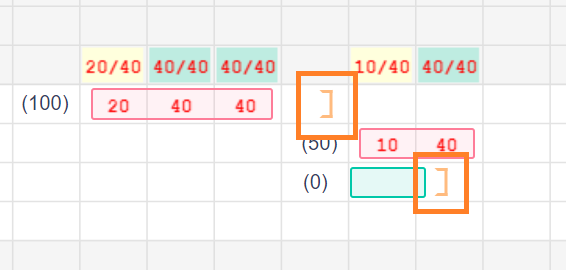
- 最新の期日を表示:リレーションまたは親によって定義されたタスクの最新の有効日を表示します。
- 空き容量を表示:リソース管理で割り当てられたタスクに割り当てられた時間ではなく、表示の空き容量の切り替えを有効にします
- プロジェクトの合計割り当てを表示する:プロジェクトレベルのリソース管理のみ(グローバルレベルのRMではない)に割り当てられた時間の合計数を示します。
-
ウォッチドッグ:タスクの作成および編集中に割り当てられたユーザーの過負荷を監視します。つまり、タスクのユーザーの割り当て容量に関連する推定時間が長すぎる場合、以下に示すようにタスクを作成または編集した後、警告アラートがフルスクリーンタスクの詳細に表示されます。 タスクが割り当てられていない場合、グループまたは匿名ユーザーに割り当てられている場合、この機能は機能しません。 また、たとえばリソース管理のドラッグアンドドロップ機能を使用してタスクを割り当てる場合など、タスクの詳細を表示していないときはアラートを表示しません。
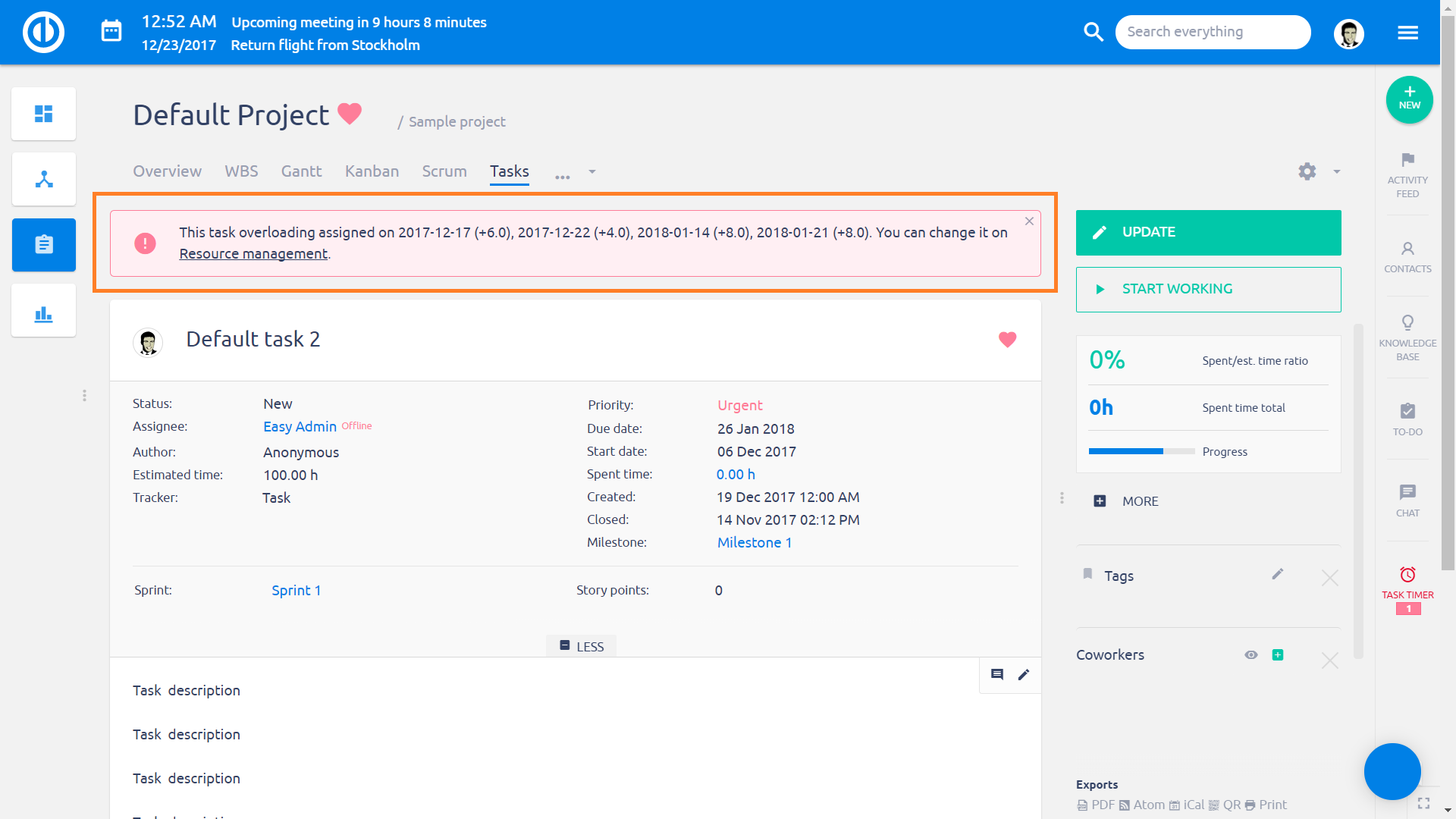
- グループを表示:グローバルリソース管理のグループを表示する
- 10進数の割り当て: 時間は 0.5 進数で割り当てられます (XNUMX は常に切り上げられます)。そのような割り当ての場合、 期間 を使用する必要があります。の使用 コンマ 不正な割り当てが発生する可能性があります。
- デフォルトでプロジェクトの割り当てを表示する:デフォルトでグローバルRMの[プロジェクトを使用]オプションをオンにします。
-
予約を有効にする:ユーザーの時間予約を有効にします。 予約がキャンセルされるまで、予約時間内にタスクを割り当てることはできません。 予約を右クリックすると、予約を削除または編集できます。 下のアニメーションをクリックしてください。 特定のユーザーロールで予約を使用するには、[管理]»[ロールと権限]で有効にできる[予約の編集]権限が引き続き必要です。
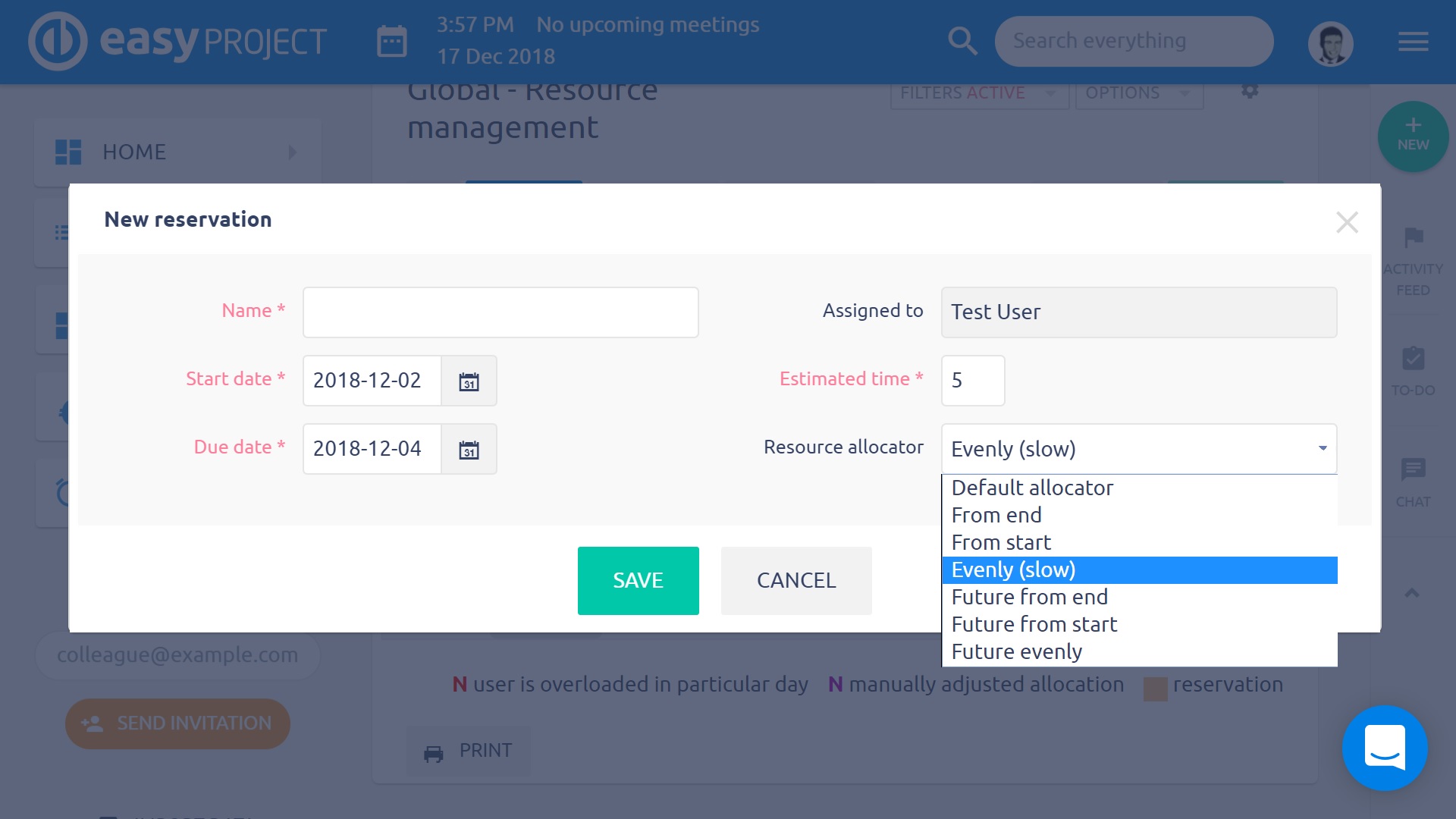
- グループの休日を有効にする:グループのメンバーに休日がある場合、割り当ては削減されます。
- 計画タスク切り替えボタン:リソース管理でトグル「計画タスク」を表示します。 このボタンは、計画されたプロジェクトではなく、計画されたタスクでのみ機能します。
個々のユーザー設定
- 推定時間比:ユーザーに割り当てられたタスクの推定時間に、割り当てのこの定数が乗算されます。 たとえば、タスクの推定時間が5 Hであり、割り当てられたユーザーの比率が8である場合、40 Hが割り当てられます。これにより、新しい従業員が2倍遅くなるなど、さまざまな人の異なる作業速度を反映できます経験者と比較して。
- 1日あたりの時間制限:割り当てのユーザーの毎日の労働時間は、この値によって制限されます。 デフォルト値を使用するには、空白のままにします。 で作業するとき リソース割り当ての概要 週/月ビューでは、各期間のユーザーの作業負荷を示す色 現在の割り当て時間容量を考慮に入れる。 たとえば、ユーザーAが週に40時間の容量がある場合、ユーザーBは週に30時間、ユーザーCは週に20時間だけ作業できる場合、推定時間25時間の週ごとのワークロードはユーザーAに対して黄色になります(ユーザーには空き容量があります) -70%未満のワークロード)、ユーザーBの緑(ユーザーは最適なワークロード-70%のワークロードを超える)、ユーザーCの赤(ユーザーが過負荷-100%のワークロード以上)。
グループ
- ここでは、両方を設定できます推定時間比"と"1日あたりの時間制限"グループ全体。値は次のいずれかで入力できます。 手動で またはそれを聞かせて 自動的にカウント グループのメンバーから。 個々のユーザーに値が設定されていない場合、それらは 均等に分散 グループメンバー間。 ユーザーとグループの両方に値が設定されている場合、 グループの設定では、ユーザーの設定が考慮されます したがって、グループメンバー間でそれに応じて値を分配します。
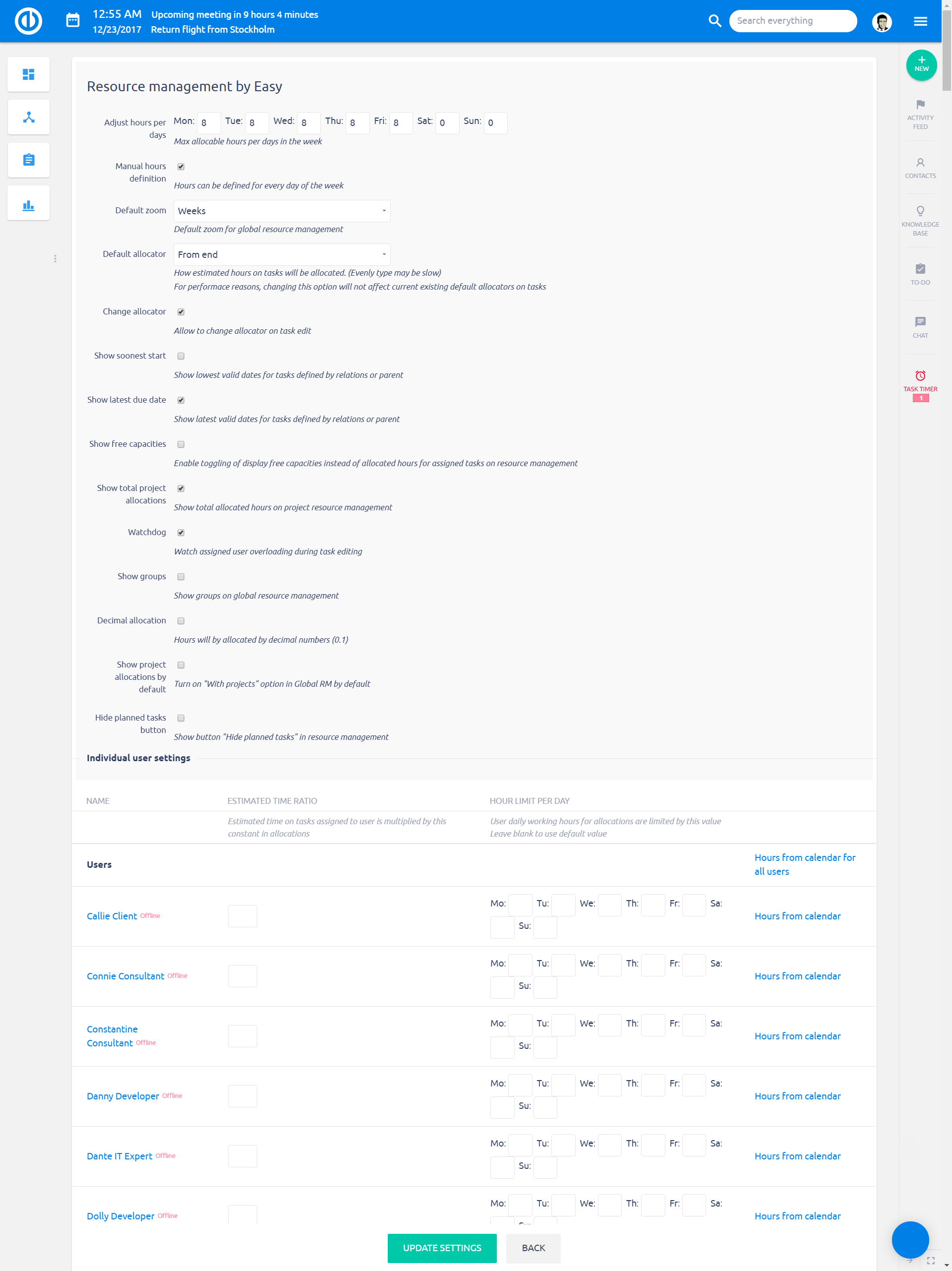
チームおよびタスクの種類ごとの能力計画の使用方法
コンピテンスプランニングにより、r実際に作業する必要のあるリソース(ユーザー)を表示する。 それを行うには、フィルタを設定して保存します タスクの種類とユーザー 次に、下のアニメーションのように見出しに表示します。 フィルターの設定方法がわからない場合は、こちらをご覧ください チュートリアル。 リソース管理のサポート すべての標準フィルタリング Easy Projectのあらゆる種類のリストですでによく知られているオプション。 このようにして 好みに応じて特定のタスクまたはユーザーのみを表示する。 リソース管理の提供 フィルターの2つのグループ -タスクおよびユーザー向け。
タスクの上のフィルターは、テーブルの右側、つまりタスクを割り当てるグリッドに影響します。 上記のユーザーをフィルタリングすると、左側(タスクを割り当てるユーザーのリスト)に影響します。 コンピテンス管理に最も役立ちます。たとえば、開発責任者は開発タスクと開発チームのみを担当しますが、営業部長は異なるユーザーとタスクのセットを使用します。
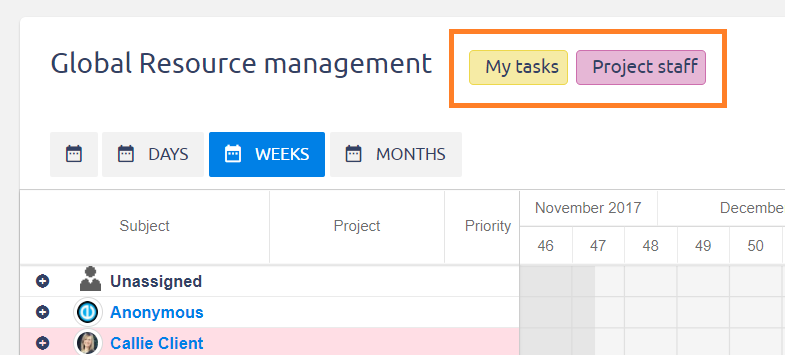
出勤記録の使用方法
リソース管理と出席管理間の通信リンクのおかげで、 ユーザーが利用できない日(休暇、病気、その他の理由)がリソース管理タイムラインに「N」記号で表示されます 下の画像に示すように。 この意志 ユーザーがタスクを取得できないようにする これらの特定の日のために。
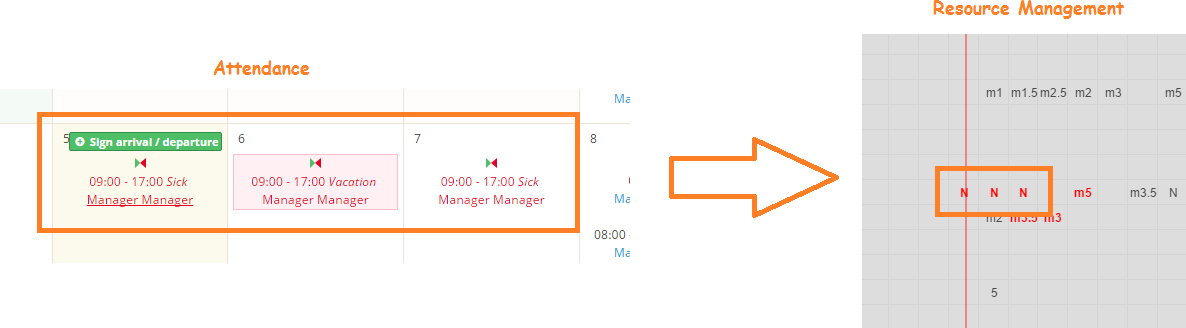
ドラッグアンドドロップ機能を使用してタスクの更新と割り当てを操作する方法
また、ご購読はいつでも停止することが可能です タスクをドラッグして別の日付に移動する 単に。 ユーザーが 過負荷 のことができます タスクを別のユーザーに移動する 同じ方法で。 ユーザーが特定のプロジェクトのメンバーでない場合、このプロジェクトのタスクを割り当てることはできません。
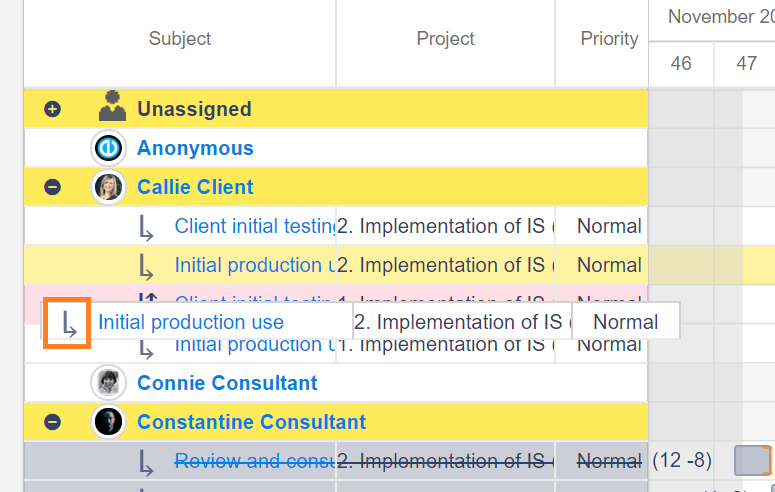
会議カレンダーとの統合
おかげ 会議カレンダーとの統合、会議、休日などの予定されているすべてのイベントは 労働者の能力を考慮。 そのようなイベントのある日は、次のような文字でマークされます 「m」 (会議)または「H」(休日)。 文字「m」に続く数字は、会議の推定時間を示しています。
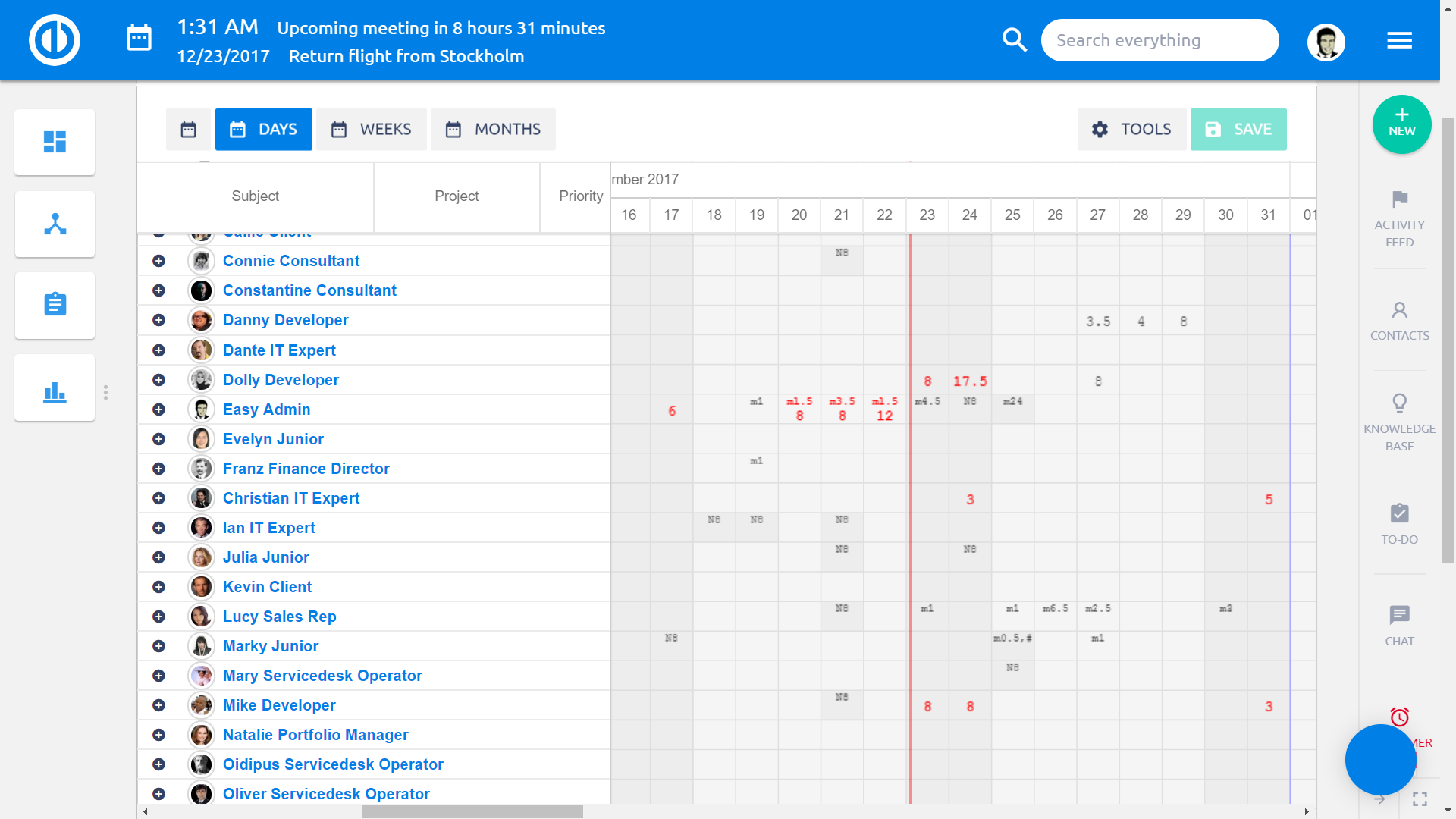
イベント/割り当てツールチップ
イベントを含むセルをクリックすると、 選択した期間のイベントの概要を示す小さな情報ツールチップが表示されます。 ツールチップは、毎日、毎週、毎月でも機能します。 継続的なイベント(休暇、出張)がある場合、イベントはツールチップにカウントされて表示されます。 あなたがいるとき、同様のツールチップが表示されます 毎週/毎月のビュー タイムライン上の時間割り当てボックスをクリックします。 このツールチップには、この特定の週または月の合計時間を表す非表示の問題(タスク)の割り当てが表示されます。
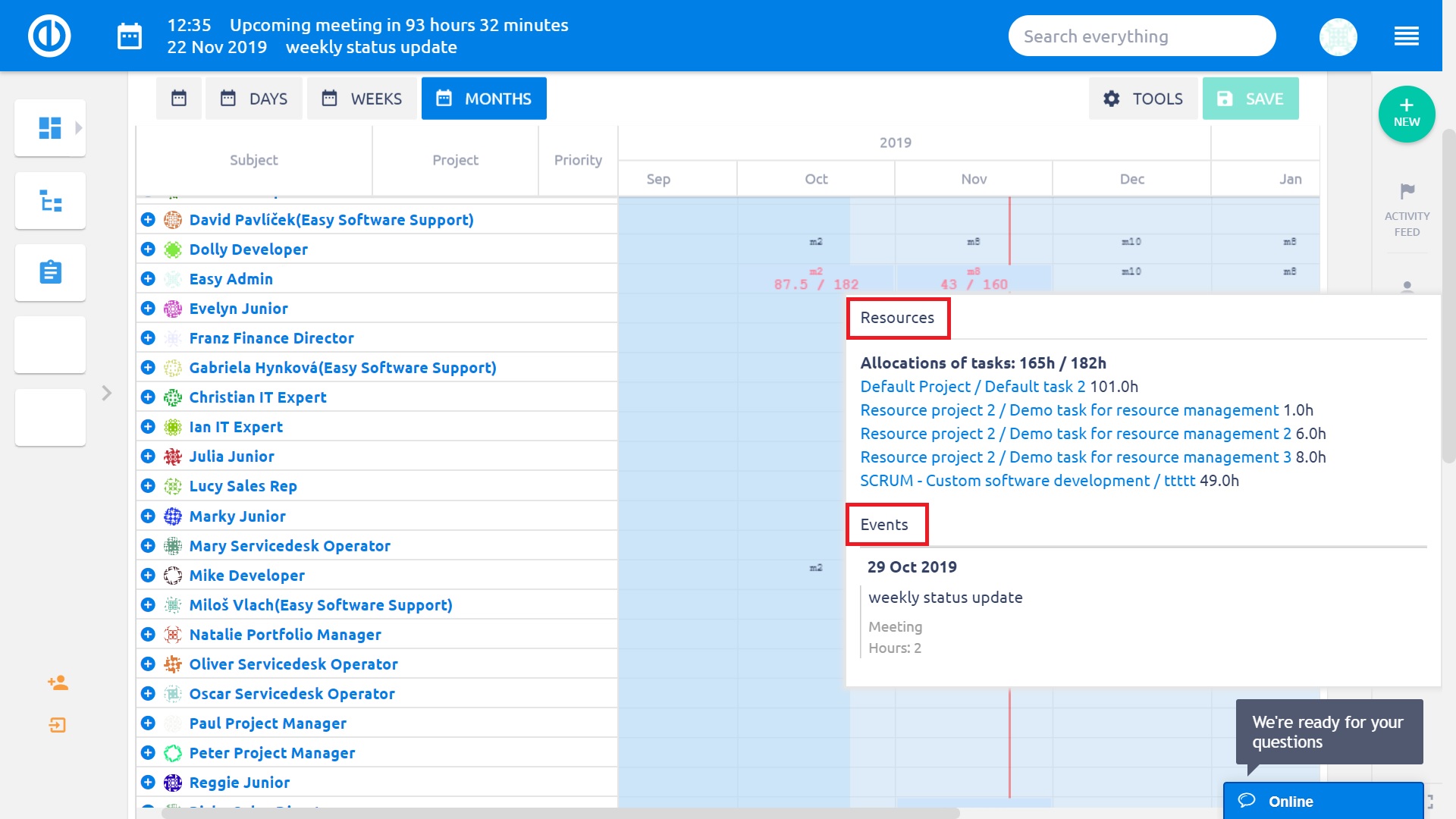
特定の期間をタイムラインに表示するように定義した場合、一部のタスクには期間の一部が割り当てられ、一部の期間が割り当てられることがあります。 このような場合、期間外の時間は割り当てツールチップで「表示されていない」とマークされます。
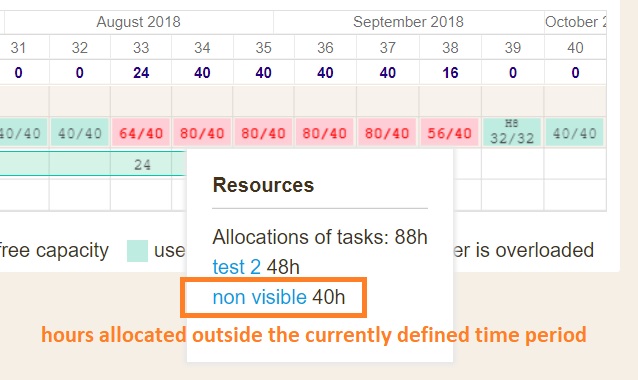
タスクのタイミングのドラッグアンドドロップ更新(開始日、期日、期間、完了)
タスク(課題)のタイミング属性は、 ドラッグアンドドロップ機能。 切り替える 編集モード、タスク上にカーソルを移動し、いくつかの選択肢があります:1)タスクを変更するには、水平線上でタスクを移動します 開始日と期限、2)タスクを拡大または縮小して変更します デュレーション、または3)タスクのライダーを移動して、その変更 完了率.
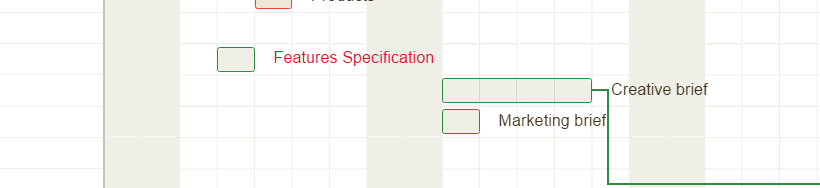
[戻る]ボタン(元に戻す)
誤って間違ったことをしたときは、 無制限のステップ数を取り戻す 「」をクリックするだけで完了です。 戻る" (Comma Separated Values) ボタンをクリックして、各々のジョブ実行の詳細(開始/停止時間、変数値など)のCSVファイルをダウンロードします。 メインコントロールの中で。 保存されていないカスタム割り当てまたはバランスの再割り当てをキャンセルするために[戻る]ボタンを使用しないでください。この目的ではうまく機能しません(代わりにF5キーを使用してページを更新してください)。 すでに保存されている割り当ては、ユーザーが手動で取り戻すことができます。
問題ボタンの使い方
[問題]ボタンは、右上のメインコントロールにあります。 ボタンは、特定された問題の量を表す数字で補完されます 以下に示すように. ボタンをクリックすると、影響を受けるタスクの名前や簡単な説明を含む問題のリストが展開されます。 これらのリスト項目はリンクなので、どれかをクリックするとタイムライン上のそれぞれのタスクが強調表示されます。 ボタンをもう一度クリックすると、リストが折りたたまれます。
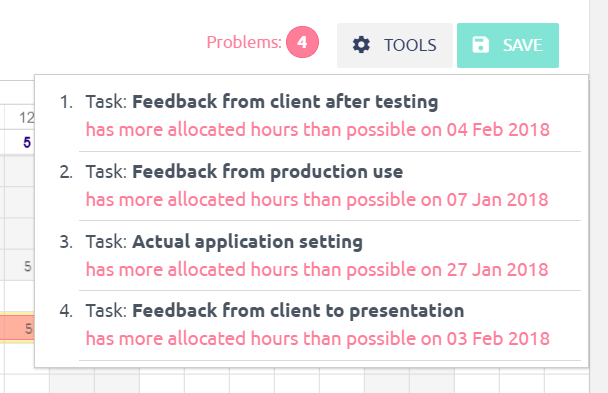
エクスポートオプション
また、ご購読はいつでも停止することが可能です 印刷 リソース管理からのテーブルまたは PDFとして保存 クリックするだけで 印刷物 一番下の行にあるボタンをクリックするか、CTRL + Pを押すと、どちらもブラウザの印刷ダイアログが開きます。 エクスポートサイズの形式の変更または調整は、印刷オプションでいつでも可能です。 または、次のような外部PDFクリエーターツールを使用することもできます。 Foxitの読者 or PDFCreator.
ダッシュボードでのリソース管理
どちらかを追加できます グローバルまたは個人レベルのリソース管理をダッシュボード上のウィジェットとして実行。 それを行うには、をクリックしてください "カスタマイズ" 左下隅のボタンをクリックし、リストから特定のウィジェットを選択します。次に、ウィジェットのフィルターをカスタマイズして保存します。
列の選択にはいくつかの例外が適用されます。
- 管理者権限を持つユーザーのみが、パーソナル リソース管理ウィジェットの「デフォルト フィルター」ページで列を設定できます。
- ユーザーはダッシュボード ウィジェットの列を自分で編集できません
- 追加された列でズームすると、追加された列の一部が非表示になりますが、現在のユーザーはそれらを再度表示することができます。
- これは、ウィジェットとグローバル リソース管理の両方に当てはまります (「全画面」ボタンをクリックしても変更がトリガーされます)
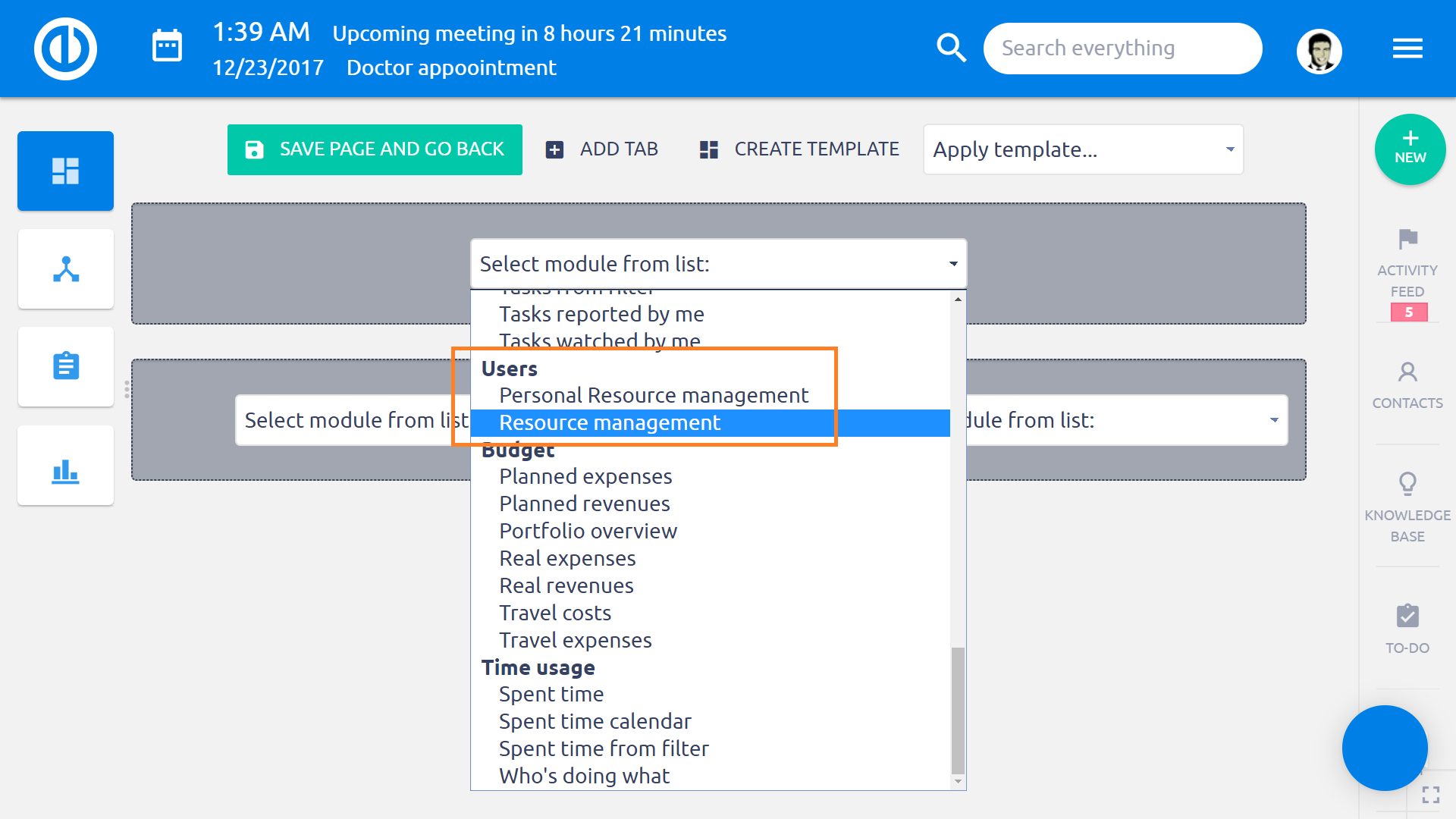
リソースレポート
リソース レポート (リソース管理の上にあるレポート) を使用すると、メインのリソース管理図を開かなくても、ダッシュボードまたはプロジェクト ダッシュボードから直接リソース割り当てをすばやく作成したり、確認したりすることができます。主な目的は、より柔軟で時間を節約できるリソース管理を確保し、利用可能なリソースの概要をより正確に把握することです。
This tool serves primarily as a global overview for company management and tells you how well the company manages its resources, for example, in performing work on tasks (process orders), in fulfilling the full potential (capacity) of resources, in allocating the capacity of resources to work, etc. Based on this information, it is easy to find out whether there is an overall good or bad condition in utilizing the workers' capacity and the consequent need of hiring new workers or dismissing the existing ones.このツールは、主に会社管理のグローバルな概要として機能し、たとえば、タスクの作業(プロセスオーダー)の実行、リソースの潜在能力(容量)のフルフルフィルメント、容量の割り当てなど、会社がリソースをどの程度適切に管理しているかを示します。この情報に基づいて、労働者の能力を活用する上で全体的に良い状態か悪い状態か、そしてその結果として新しい労働者を雇うか、既存の労働者を解雇する必要があるかどうかを簡単に見つけることができます。 It is therefore also an important tool for the HR agenda.したがって、これは人事アジェンダにとっても重要なツールです。
All data visible in the Resource Report is aggregated data from the Resource Management tool, only it is displayed in a different form.リソースレポートに表示されるすべてのデータは、リソース管理ツールからの集計データであり、異なる形式で表示されるだけです。 No data or calculations come from any sources other than Resource Management.リソース管理以外のソースからのデータや計算はありません。 A correctly configured Resource Report can look like this (list output at the top, the chart at the bottom).正しく構成されたリソースレポートは次のようになります(上部に出力リスト、下部にグラフ)。
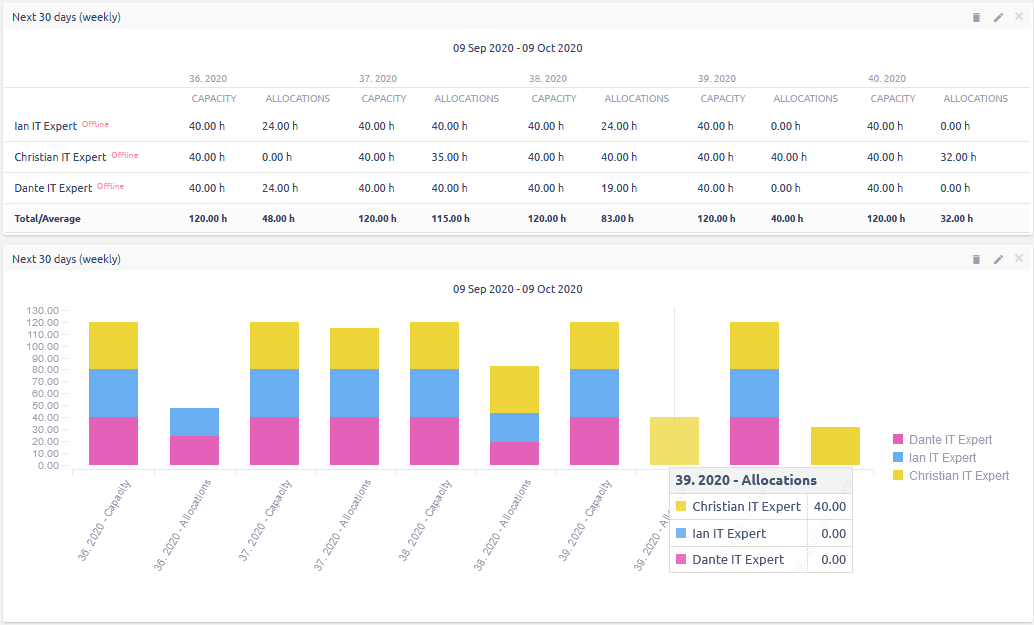
リソース レポートと呼ばれる新しいページ ウィジェット ([ユーザー] セクションの下) は、ダッシュボードやプロジェクト ダッシュボードなどのカスタマイズ可能なページで使用できます。これはリソース管理プラグインを補完するもので、以下を実現します。
- ユーザーとその割り当て時間の分割表リスト
- 積み上げチャート
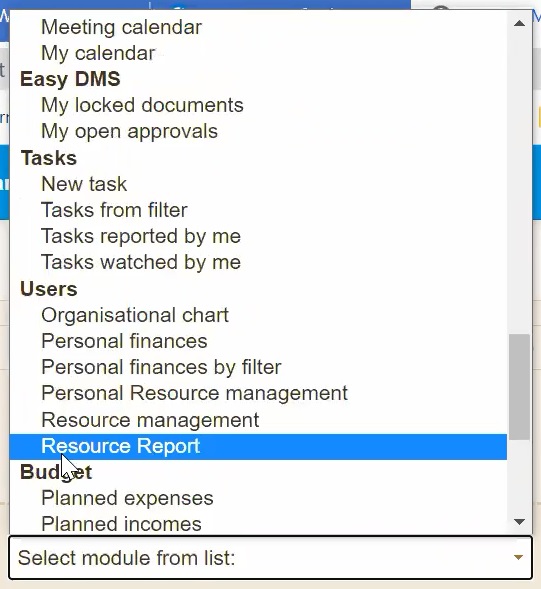
使用可能なウィジェットのリストからウィジェットを選択すると、空のフォームが表示され、次のデータを入力する必要があります。
- 役職:リソースレポートの名前
- Zoom:日、週、月、四半期、年などのリソースレポートの基本的な時間単位。 the Zoom value must always be lower than the Period value to display data correctlyデータを正しく表示するには、ズーム値が常に期間値よりも小さい必要があります
- 周期:前月や今年など、リソースレポートの表示期間。 the Period value must always be higher than the Zoom value to display data correctlyデータを正しく表示するには、Period値が常にZoom値よりも大きくなければなりません。
- 出力:表示される出力タイプとしてリストまたはチャートを選択します
-
使用可能な列:次のようなリソースレポートに表示する列を選択します。
- ユーザー設定に基づいて最大容量を表示する:(日数x XNUMX日あたりの労働時間)-欠勤(休業)-休日
- 割り当てと予約を表示する:リソース管理で構成されたとおり
- 空き容量を表示:容量-割り当て-費やした時間
- すべてのユーザーの費やした時間を表示する:タスクやプロジェクトに費やした時間
- ユーザーの割り当ての割合を表示する:100 *(1-空き容量/容量)
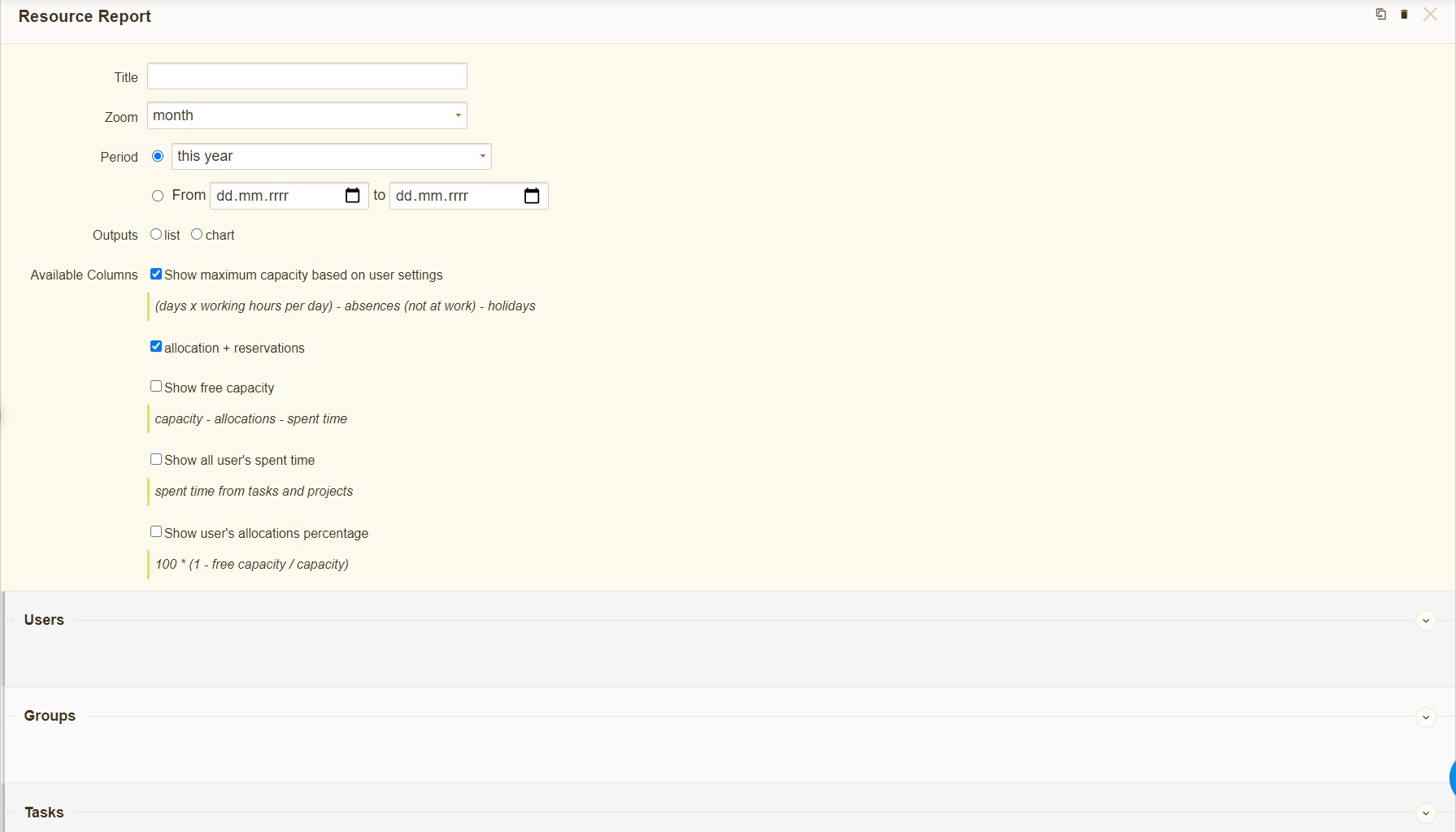
Below on the form, you can add your custom filters to Resource Report.以下のフォームで、カスタムフィルターをリソースレポートに追加できます。 The filtering is possible above users, groups, and tasks.フィルタリングは、ユーザー、グループ、およびタスクの上で可能です。 If you do not set up a filter for groups, you will always see them.グループのフィルターを設定しない場合は、常にそれらが表示されます。 Filtering allows you to see only such entities you are interested in and omit all the rest.フィルタリングを使用すると、関心のあるそのようなエンティティのみを表示し、残りをすべて省略できます。 The same filtering is possible in Resource Management as well.リソース管理でも同じフィルタリングが可能です。
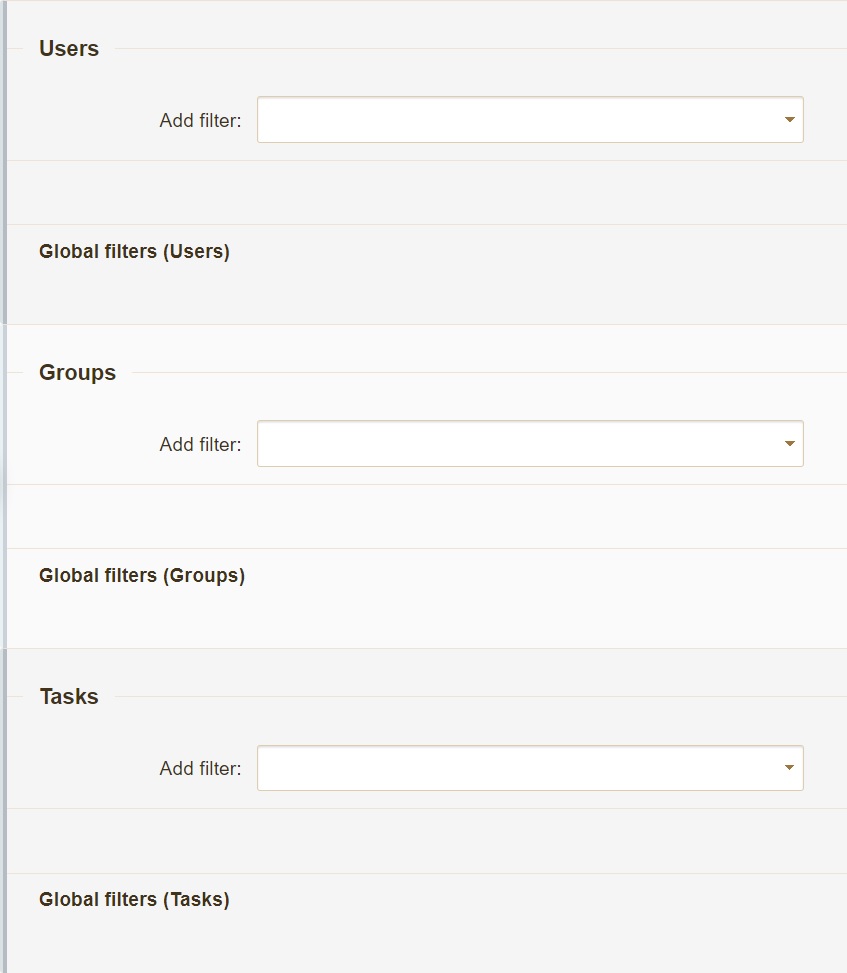
In a created Resource Report, you can display details in a pop-up window by moving the mouse cursor over any column (in the chart output type only).作成されたリソースレポートでは、マウスカーソルを任意の列に移動することで、ポップアップウィンドウに詳細を表示できます(グラフ出力タイプのみ)。 To edit, remove or collapse the Resource Report on a customized page, simply use the icons in the top right corner.カスタマイズしたページでリソースレポートを編集、削除、または折りたたむには、右上隅のアイコンを使用するだけです。
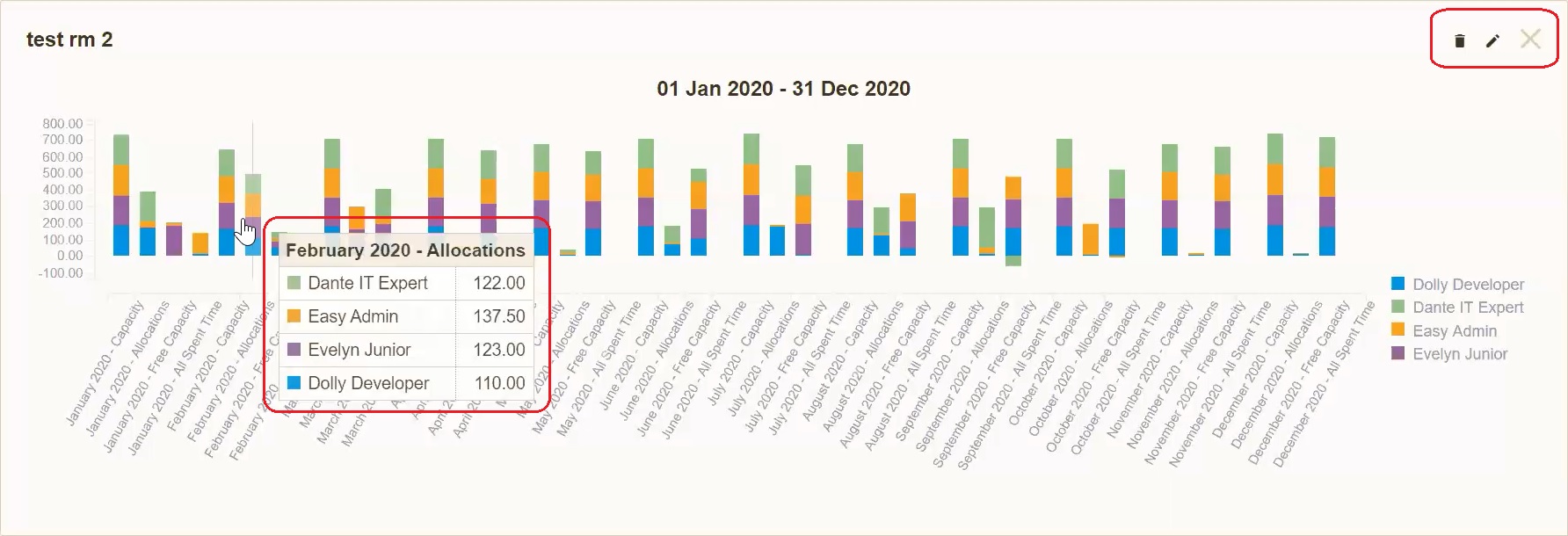
ヒントとコツ
コーナー状況
-
プロジェクト間の関係は視覚化できません。
-
視覚化できる関係の唯一の種類は、前任者/フォロワー(緑色の線)と関連/ブロック(青線)です。
-
Start-to-Start(SS)リレーションは、タスク更新ウィンドウからではなく、Easy Ganttでリレーションが作成/変更された場合にのみ正しく保持されます。
-
親タスクとそのサブタスクの間にリレーションを追加することは許可されていません。
-
2つのタスクの間は、2関係(開始-開始、終了-終了)のみです。
-
タスクの循環シーケンス(ループ)につながる関係の組み合わせは許可されていません。 これには、親を持つタスクとの関係を作成する試みが含まれます。
-
特定のタスクの担当者がその日に休日を持っていなくても、現在ログインしているユーザーのカレンダーに従って、祝日の日に開始または終了するように、タイムライン上のタスクを編集することはできません。
-
あり得る ガントは1つだけ ウィジェット カスタマイズ可能なページ (ホームページ、プロジェクト概要など)。これには、Easy Gantt、リソース管理、個人リソース管理のウィジェットが含まれます。これらのいずれかがアクティブな場合、同じページには他のウィジェットは表示されません。これはページの読み込み速度が原因です。回避策は、これらのウィジェットをカスタマイズ可能なページの別のタブに配置することです。
-
タスクに含まれている場合 カスタム割り当て、これらはタスクを閉じて再度開くと失われます。 新しい割り当ては、 デフォルトのアロケーター.
-
リソース管理のクイックタスクエディターを使用してタスクを編集する場合、ユーザーがタイムラインウィンドウの右上隅にある[保存]ボタンをクリックしない限り、変更は保存されません。
-
特定のプロジェクトの使用時間モジュールがアクティブ化されていない場合、リソース管理の特定のプロジェクトの推定時間の編集オプションは無効になります。
-
プロジェクトレベルでのリソース管理のデフォルトのフィルター設定は、プロジェクトレベルでのガントのデフォルトのフィルター設定から引き継がれます。 したがって、プロジェクトレベルのデフォルトのフィルタは、ガントとリソース管理の両方で常に同じです。
リソース管理のコンテキストメニュー(リスト内のタスクを右クリック)を使用したタスク編集は、ユーザーが[タスクの編集]権限を持っている場合にのみ可能です。 この機能は、「ユーザーが作成者であるタスクの編集」および「ユーザーに割り当てられたタスクの編集」のアクセス許可とは関係ありません。
クイック タスク エディターで推定時間を編集しているときに、 コンマが、 コンマ リソース管理と互換性がありません。を使用することをお勧めします 期間 割り当ての正しい動作を取得するため。
外部カレンダーから ical 経由でインポートされた会議は、リソース管理に表示されません。
